Ma szinte minden modern számítógéplaptopok vagy mobil eszközök internet-hozzáféréssel vannak felszerelve. A kapcsolatok felállításával azonban távolról sem hajlandóak vesződni, mert ez némi nehézséget okoz. Még kevesebb felhasználó érti meg azt a kérdést, hogy hogyan lehet például elosztani a Wi-Fi-t a termináljáról. Az ilyen műveletek egyszerűsítésére a Switch Virtual Router nevű egyedi alkalmazást használják (egyébként orosz fejlesztés). A beállításokban minden esetben el kell mélyednie, de ez sokkal kevesebb időt és erőfeszítést igényel, mint hasonló dolgokat az operációs rendszerben hardvereszközökkel elvégezni.
Switch Virtual Router: mi ez a program?
Teljesen megértheti, hogy ez milyen segédprogram.egyszerűen, ha lefordítja a nevét angolról oroszra. Lényegében ez egy igazi virtuális útválasztó, amely lehetővé teszi, hogy a beépített eszközökön keresztül terminálját terjesztési eszközzé alakítsa, amelyhez a későbbiekben más számítógépes rendszerek vagy mobil kütyük felhasználói csatlakozhatnak.

Jelenleg a Switch Virtual Router orosz nyelvű verziója tölthető le (ebben a formában a program kezdetben megjelent), és maga a 3.3-as kiadás disztribúciós készlete körülbelül 720 KB-ot fog nyomni.
Alapvető üzemmódok
Maga az alkalmazás nem rendelkezik sok funkcióval (nagyjából itt nincs szükség rájuk). A Switch Virtual Router program azonban két fő működési módot kínál:
- két felhasználói terminál egy hozzáférési ponton keresztül van összekötve pont-pont módban (csak információ- és adatcsere lehetséges);
- a virtuális útválasztó olyan pontként van beállítva, amelyhez sok felhasználó csatlakozik, és amely megosztott internet-hozzáférést biztosít.
Van még egy érdekes pont.A program egyik „trükkje”, hogy ha letiltjuk az alkalmazást, a létrehozott pont, mintha mi sem történt volna, továbbra is aktív állapotban fog működni. Ugyanez vonatkozik az elosztóterminál hibernált módba helyezésére is, miután az összes korábban csatlakoztatott eszközt leválasztotta. Kétségtelenül nagyon kényelmes.
Kérjük, vegye figyelembe: az alkalmazás nem támogatja a régi XP és Vista rendszereket, és csak a 7-es és újabb verziókban tud megfelelően működni, architektúrától függetlenül.
A Switch Virtual Router használata: előzetes beállítás
Az alkalmazás telepítése a megfelelő „Varázsló” segítségével történik, amelyben csak az utasításokat kell követnie.
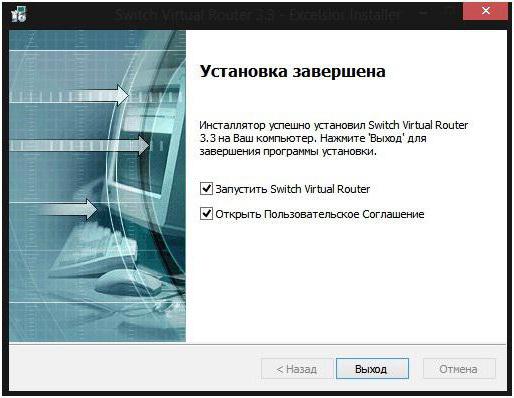
Ebben a szakaszban nem lesz probléma vagy nehézség.kell. A telepítés befejezése után indítsa el az alkalmazást. Az első dolog, amit meg kell tennie, lépjen a beállítások menübe. Ezeket egy speciális gomb nyitja meg, a programablak jobb alsó sarkában egy fogaskerék képével.

Az általános beállítások lapon meg kell adnia a nevetA routernek angol nyelvűnek kell lennie (mind a hozzáférési pont nevére, mind a hálózat nevére vonatkozik), a jelszóra (lehetőleg legalább nyolc karakterből állhat) és annak megerősítésére, majd mentse a változtatásokat. Ezenkívül, ha kívánja, a rendszer indulásakor bejelölheti a WiFi (Switch Virtual Router) elindításával szembeni négyzetet.
Eszközmegosztás aktiválása
Most engedélyeznie kell a megosztástvirtuális eszköz. Ehhez a főablakban kattintson a hálózati adapter paramétereinek módosítására szolgáló sorra, vagy lépjen erre a szakaszra a szabványos „Vezérlőpult” Hálózati és megosztási központjából.

Egy másik is megjelent az elérhető kapcsolatok menüjébenvezeték nélküli kapcsolat (amíg a hozzáférési pont nincs konfigurálva, piros háttéren egy kereszt jelenik meg). A jobb gombbal rákattintva használja a tulajdonságok sort a legördülő menüben, és lépjen a hozzáférés fülre. Itt mindkét jelenlegi engedélyt használjuk (kivéve a telefonkapcsolat telepítését, ha szerepel a listában), és kiválasztjuk az otthoni hálózathoz való csatlakozás típusát. Ezután egyszerűen elmentjük a változtatásokat.
Első kapcsolat indítása
Most már csak egy kevés tennivaló maradt a Switch Virtual Router programban. A fő ablakban van egy start gomb.

Kattintson rá, és várja meg, amíg létrejön a kapcsolat.Ha minden normális, akkor megjelenik egy megfelelő ikon a tálcán, és a hálózati kapcsolat beállításaiban a korábban használt név, például „vezeték nélküli kapcsolat száma ilyen és olyan” lecserélődik arra, amelyet a virtuális útválasztóhoz a kezdeti időpontban hozzárendeltek. színpad.
Elosztás beállítása, ha a kapcsolat nincs aktiválva más eszközökön
A tálcán használja a kapcsolatok ikont, és válassza ki a listából a használt adaptert (Ethernet, Wi-Fi, ADSL, 3G stb.).

A tulajdonságokban ismét általános hozzáférést állítunk be, ha az eredeti verzióban valamit rosszul csináltak, vagy egy másik adaptert aktiváltak.
Lehetséges hozzáférési problémák
Ami a virtuális problémákat illetikészüléket, szinte mindenki, aki használta, megjegyzi, hogy a Switch Virtual Router program nem mindig határozza meg helyesen a csatlakoztatott eszközök IP-címét vagy még a fő terminált sem, bár ehhez automatikus módot használ.
Ha ilyen probléma lép fel, és a tálcánmegjelenik egy értesítés, amely a kapcsolat ellenőrzésére és javítására kéri; megpróbálhatja manuálisan megadni a megfelelő adatokat. Az alhálózati maszk szabványos formában marad (255.255.255.0), és a 192.168.137.1 kombinációt használja az IP-cím.
Bizonyos esetekben a Switch Virtual programElőfordulhat, hogy az útválasztót egy vírusirtó vagy tűzfal blokkolja. Először egy időre le kell tiltania a víruskeresőt, és ellenőriznie kell az alkalmazás működését. A második esetben a programot fel kell venni a tűzfalkizárási listára. Ha a Switch Virtual Router nem jelenik meg a telepített programok listájában, vagy nem lehetséges a szokásos módon egy alkalmazást hozzáadni hozzá, akkor manuálisan kell megadnia a program futtatható fájljának helyét.
A program előnyei és hátrányai
Nincs más hátra, mint kifejezni az összes előnyét és hátrányát.A felhasználók és a szakemberek véleménye szerint a programnak csak egy hátránya van - rendszeresen előforduló problémák a csatlakoztatott felhasználók IP-címének automatikus meghatározásával.
Másrészt az alkalmazás kétségtelen előnyei közé tartoznak a következők:
- a segédprogram ingyenes terjesztése;
- kis méret;
- a rendszer erőforrásainak alacsony fogyasztása;
- nincs szükség további szolgáltatások futtatására;
- az elosztó terminál hibernált módba kapcsolásának képessége, miután más eszközökkel kapcsolódott össze;
- a paraméterek teljes körű ellenőrzése, a hálózati kapcsolatok és a csatlakoztatott terminálok információinak felügyelete.
Összesen helyett
Amint látja, nincs semmi különösebben nehéz konfigurálniItt nincsenek programok vagy további hálózati adapterbeállítások. Mindez az alkalmazás első indítása után maximum pár percet vesz igénybe. Természetesen a létrehozott kapcsolattal kapcsolatban is felmerülhetnek problémák, de ez a probléma meglehetősen könnyen megoldható.
De itt van a lényeg:a beépített Wi-Fi adapterrel rendelkező laptop felhasználójának, vagy a vezetékes kapcsolattal vagy külső USB-vezérlővel rendelkező számítógép tulajdonosának nem kell további felszerelést vásárolnia, ami néha meglehetősen drága lehet. A program a kívánt terminált minden probléma nélkül virtuális útválasztóvá alakítja.










